如何在方框里打√快捷键
1、按下alt按键
将光标移到你要插入图标的地方后按下你的电脑键盘上面的alt按键。

2、按下数字键
再找到并按下键盘右侧数字区域里面的9、7、4、5的数字按键。

3、松开alt键
按下后再松开左侧的alt按键,这样一个方框里打勾的图标就出现了。

1、移动光标
进入到word界面,先将光标移到你想要插入带方框的勾的具体位置。
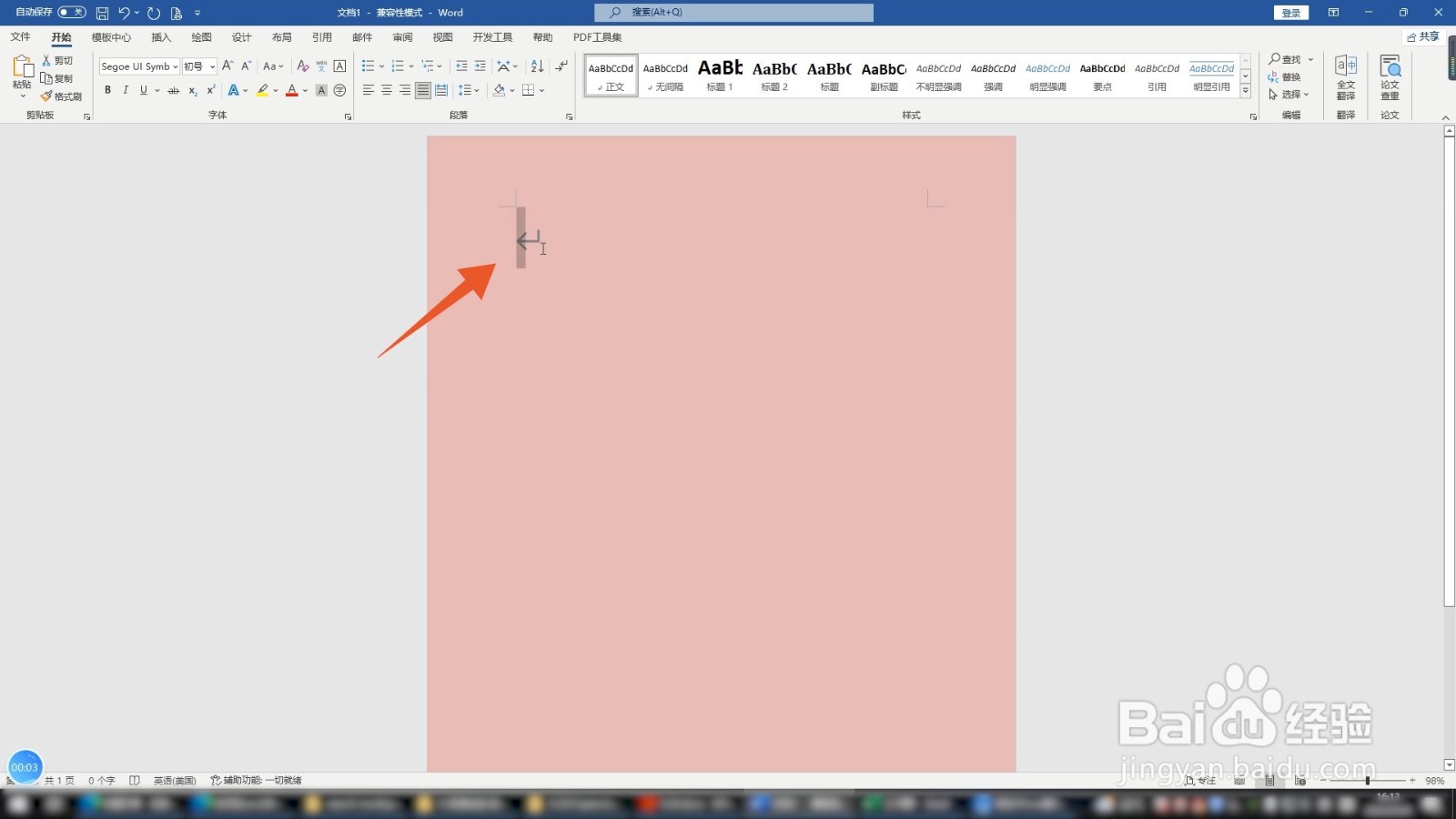
2、按下2611数字
找到并按下电脑键盘右侧数字区域里面的2、6、1、1的数字组合。

3、按下组合按键
再找到并按下功能区域里面的alt+x的组合按键就可以了。

1、点击开始
进入到word界面,先直接点击上方的开始选项卡。
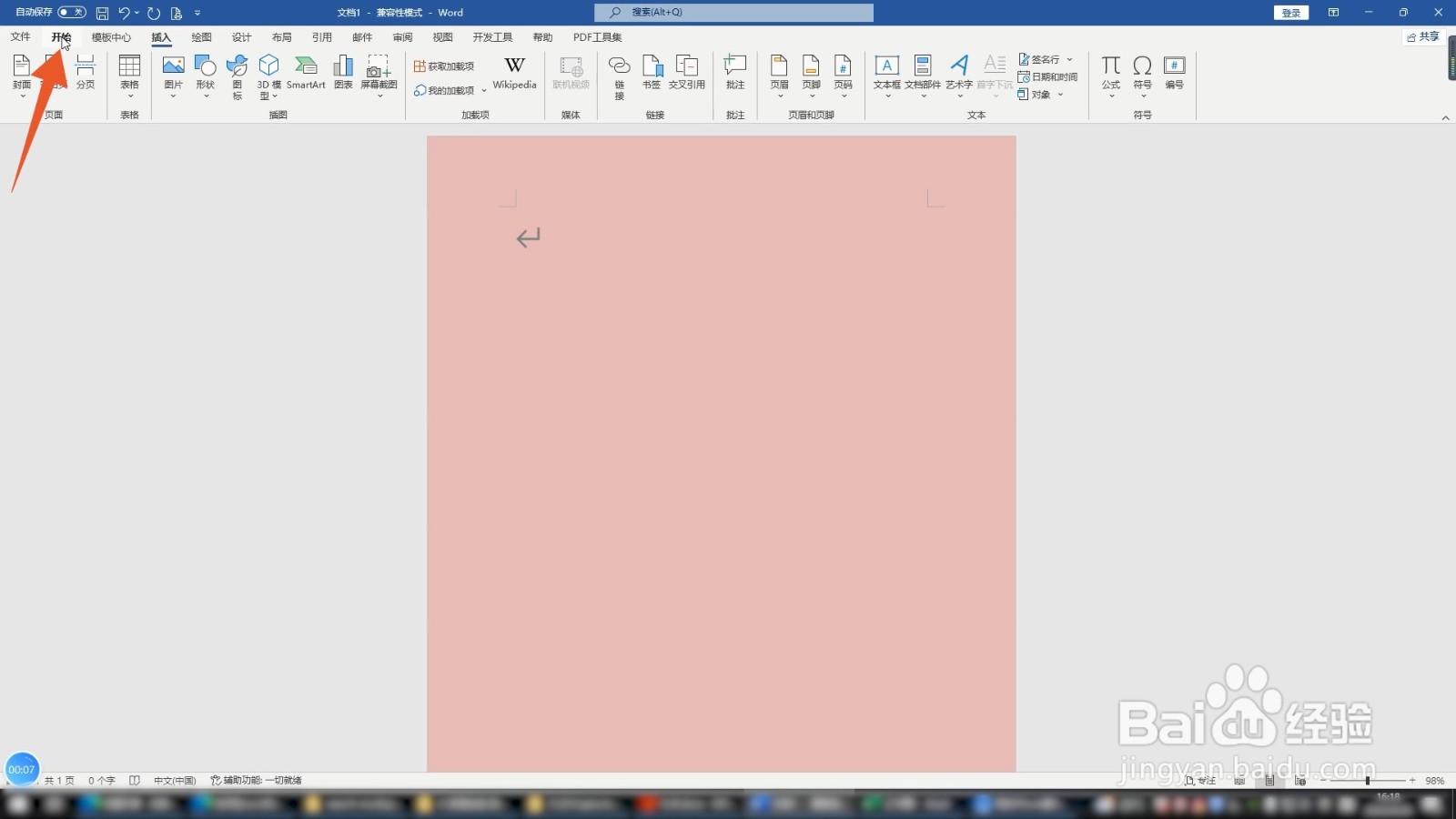
2、点击带圈字符
点击里面的带圈字符,在文字的输入框里面输入一个勾号。
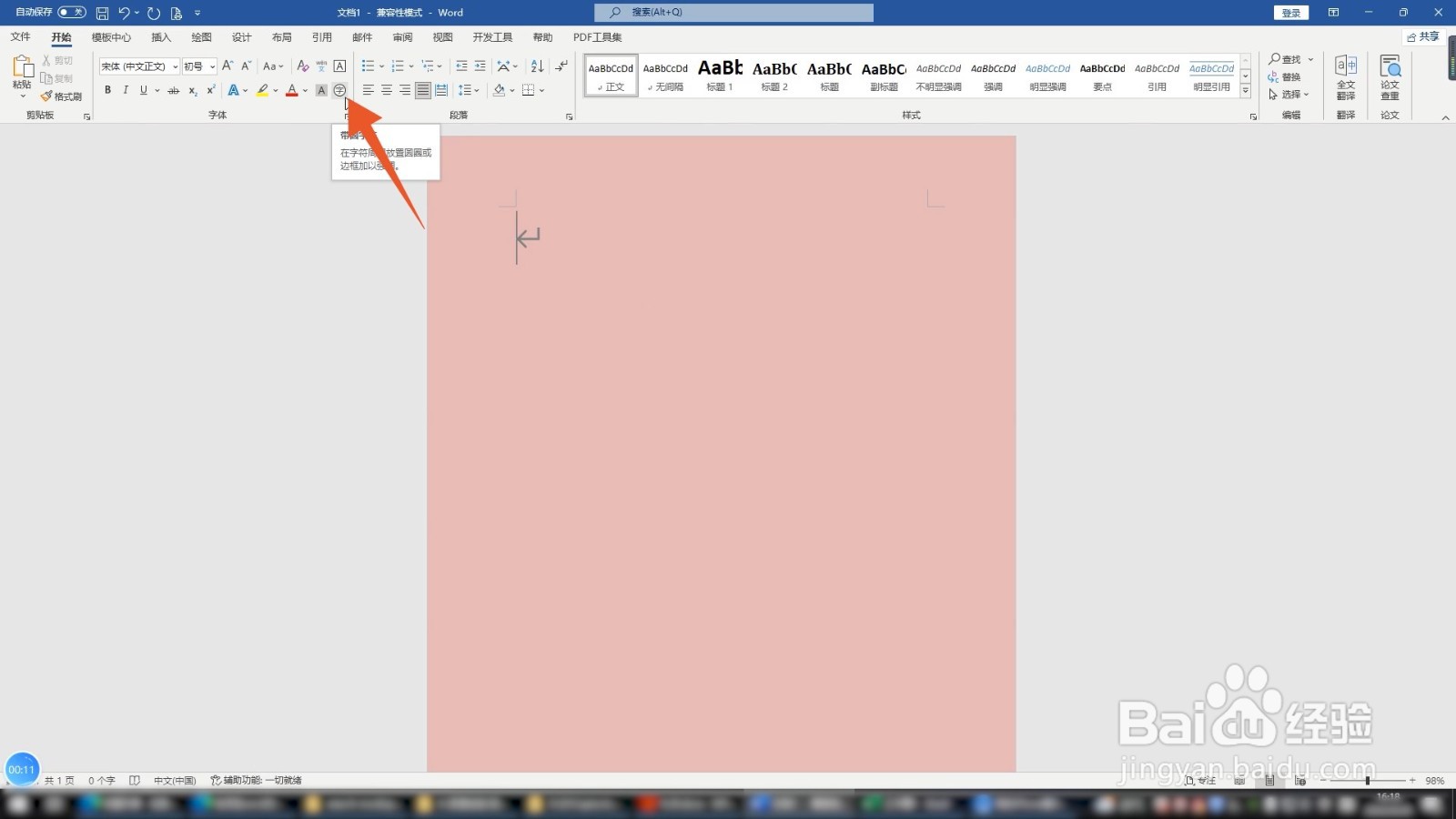
3、点击确定按钮
在圈号的选择栏里面选择第二个方框,再点击确定按钮就可以了。
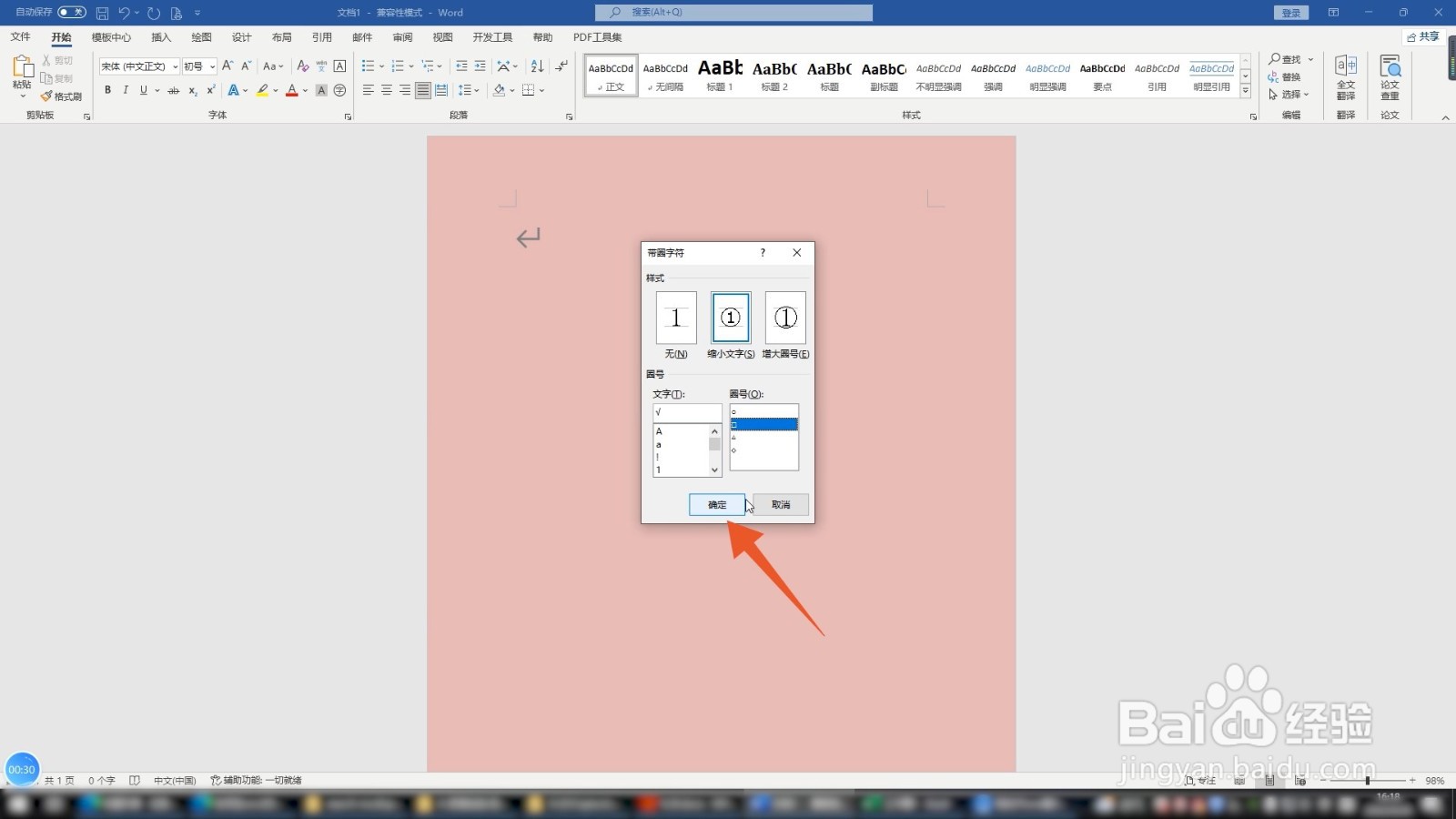
1、点击插入选项卡
进入到word界面,先直接点击上方的插入选项卡。

2、点击其他符号
点击里面的符号菜单,再点击里面的其他符号。
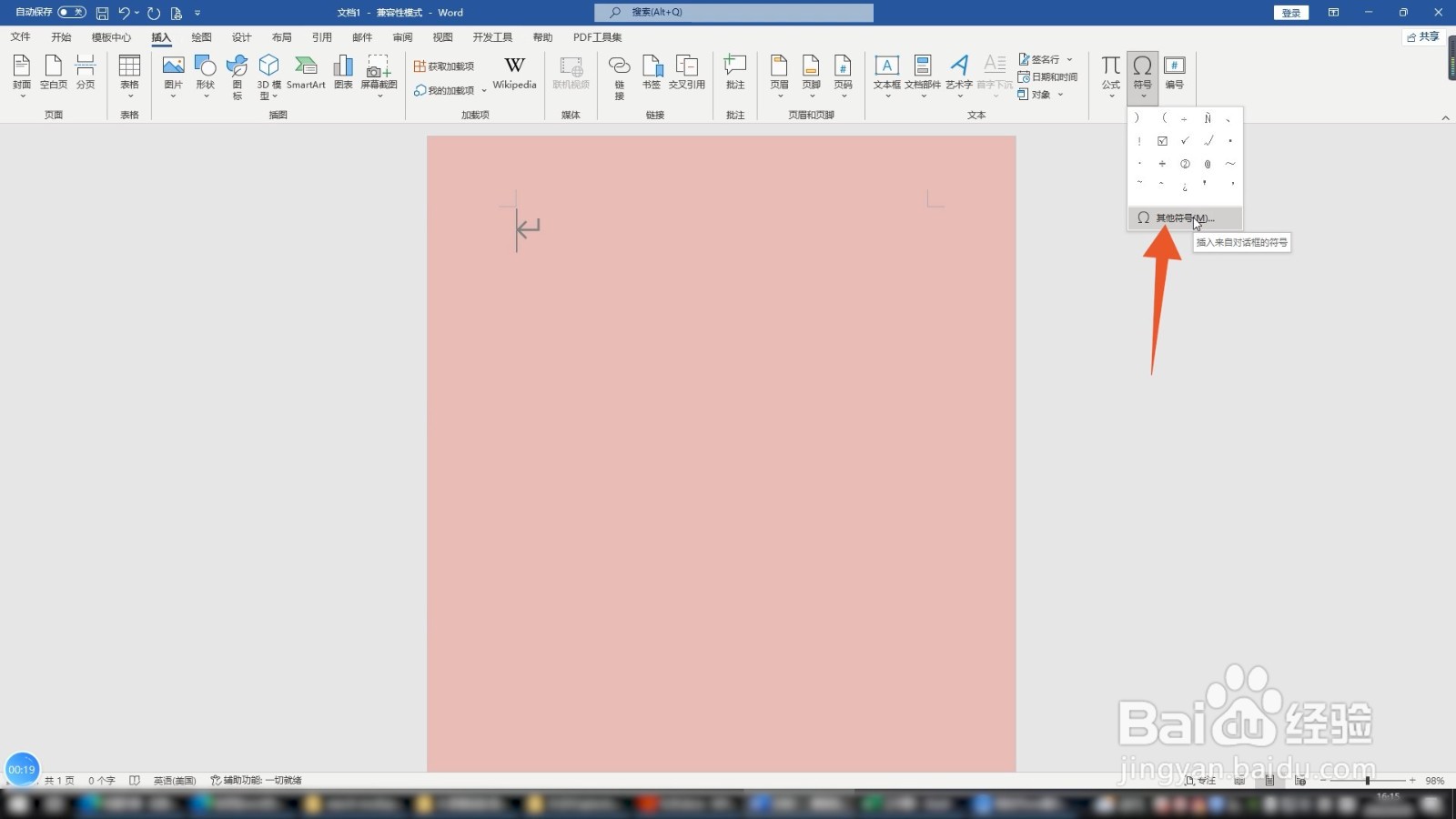
3、点击插入
选中你要插入的方框符号,点击下方的插入按钮,再点击关闭即可。
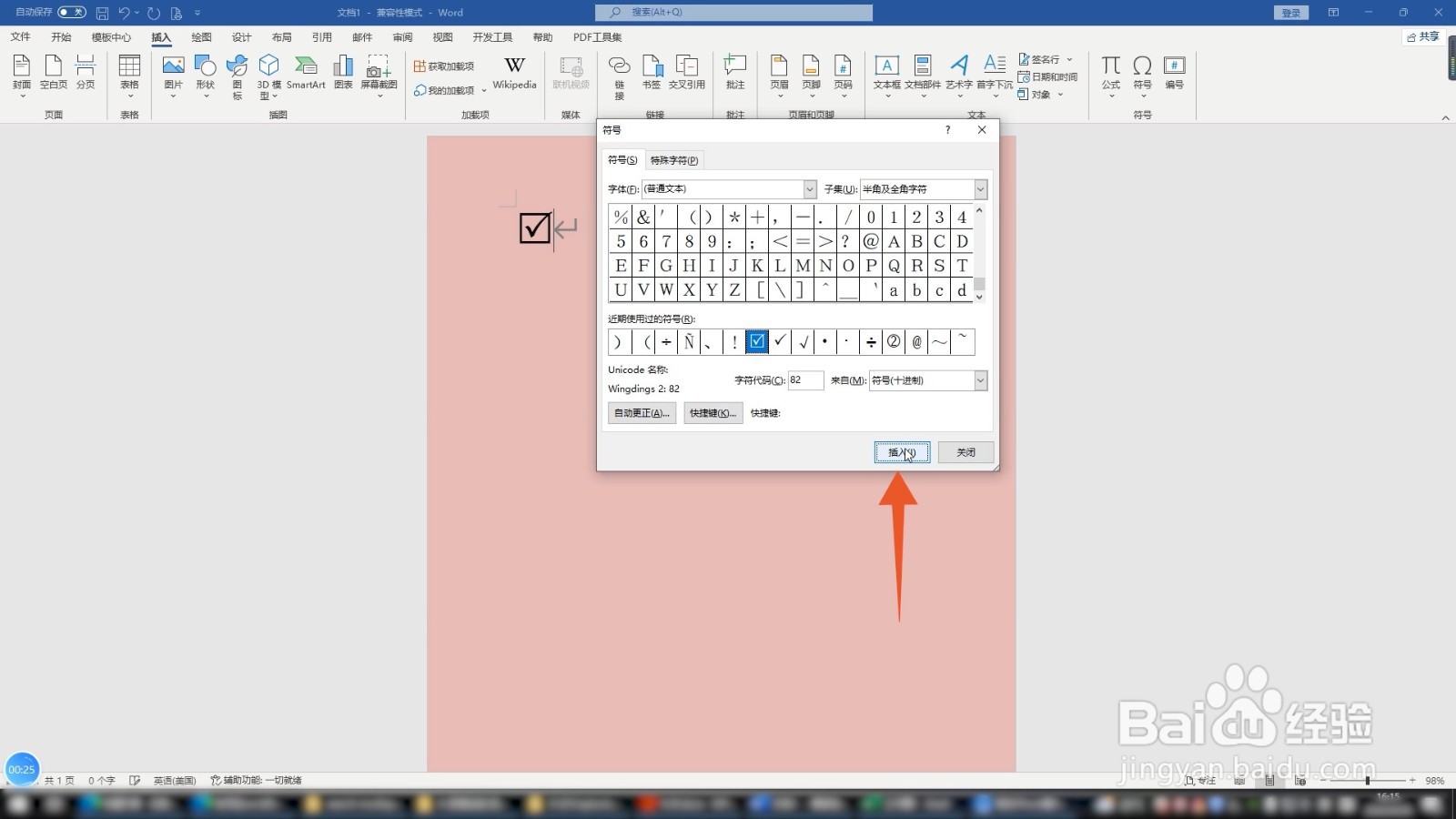
1、输入勾号
进入到word界面,先在里面直接输入一个勾号。
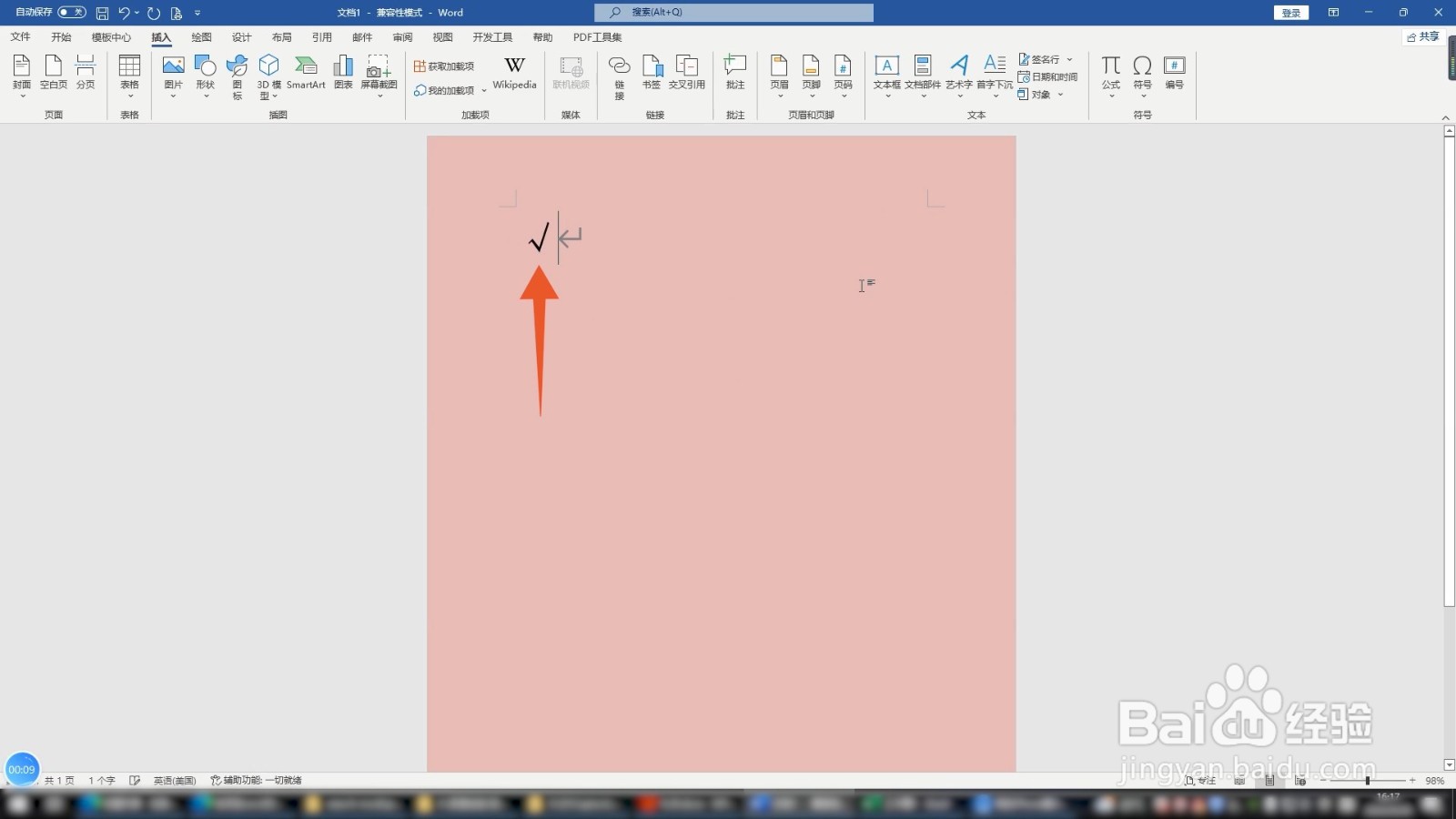
2、点击开始选项卡
选中这个勾号后点击上方的开始选项卡,进入到下一个界面。

3、点击字符边框
找到并点击这个界面里面的字符边框的按钮就可以了。
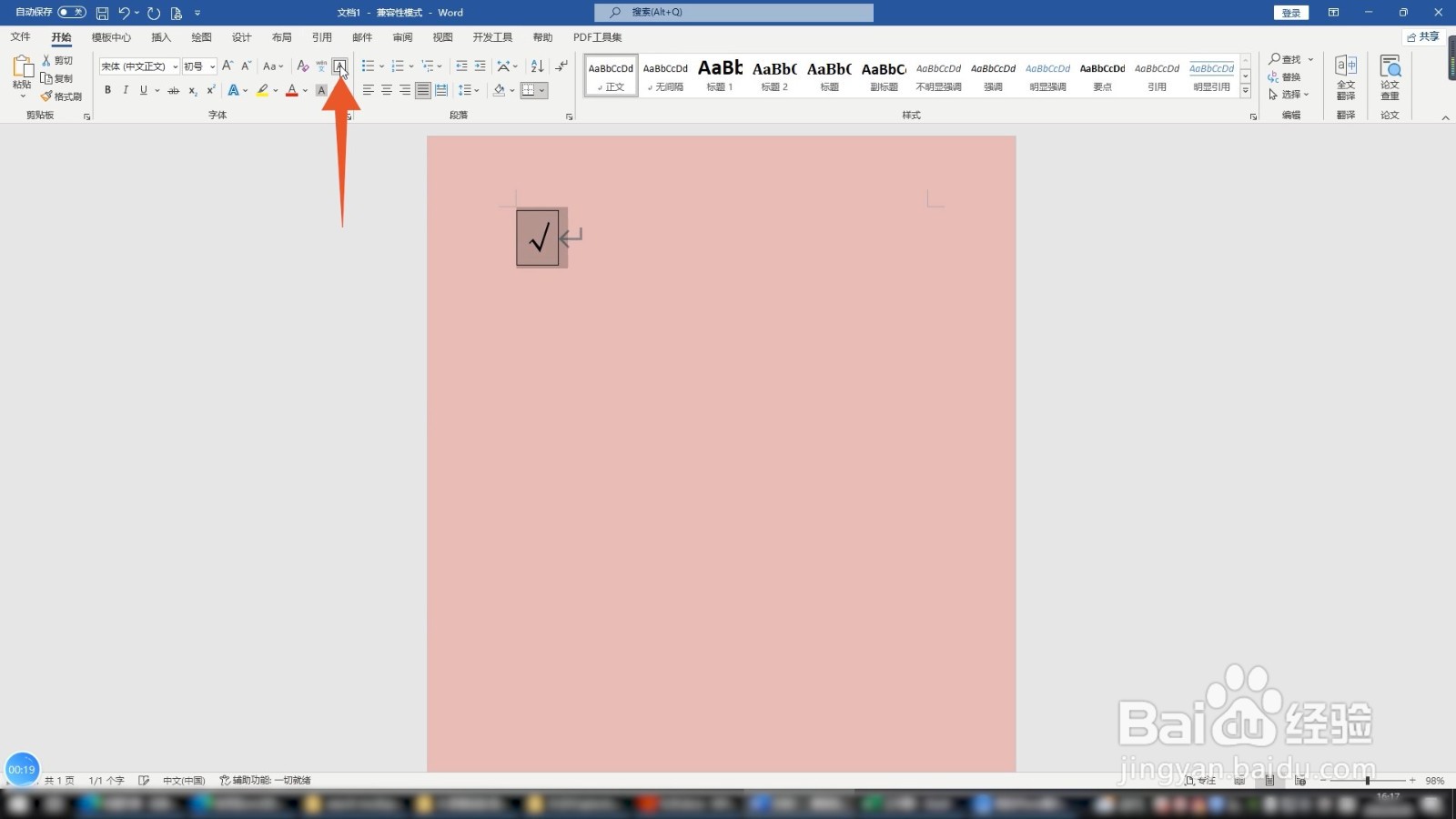
1、输入大写R
进入到word界面,先在这里输入一个大写的R,选中这个R后单击鼠标右键。
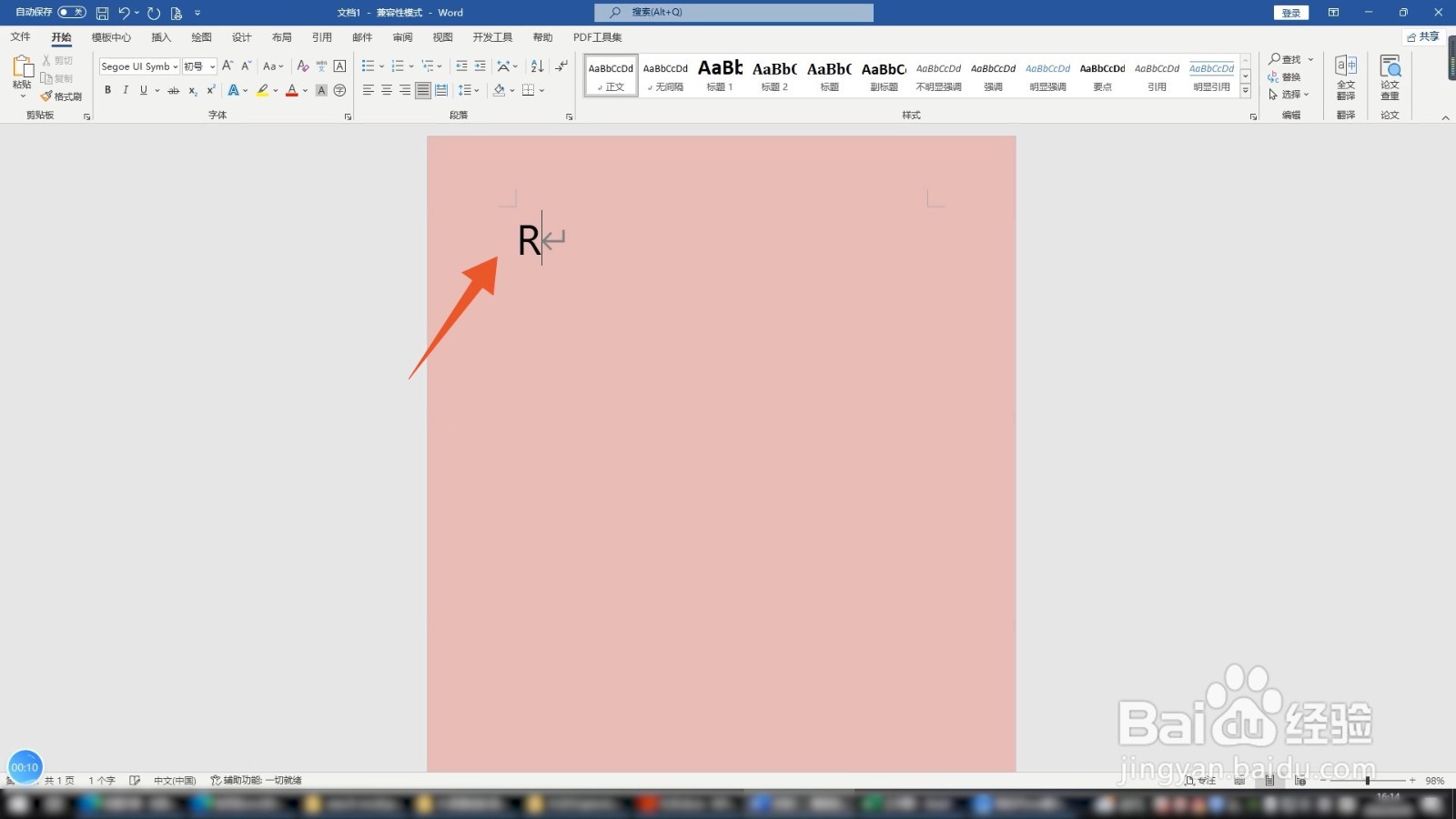
2、点击字体
在弹出的快捷菜单里面点击字体选项,点击西文字体下拉菜单。
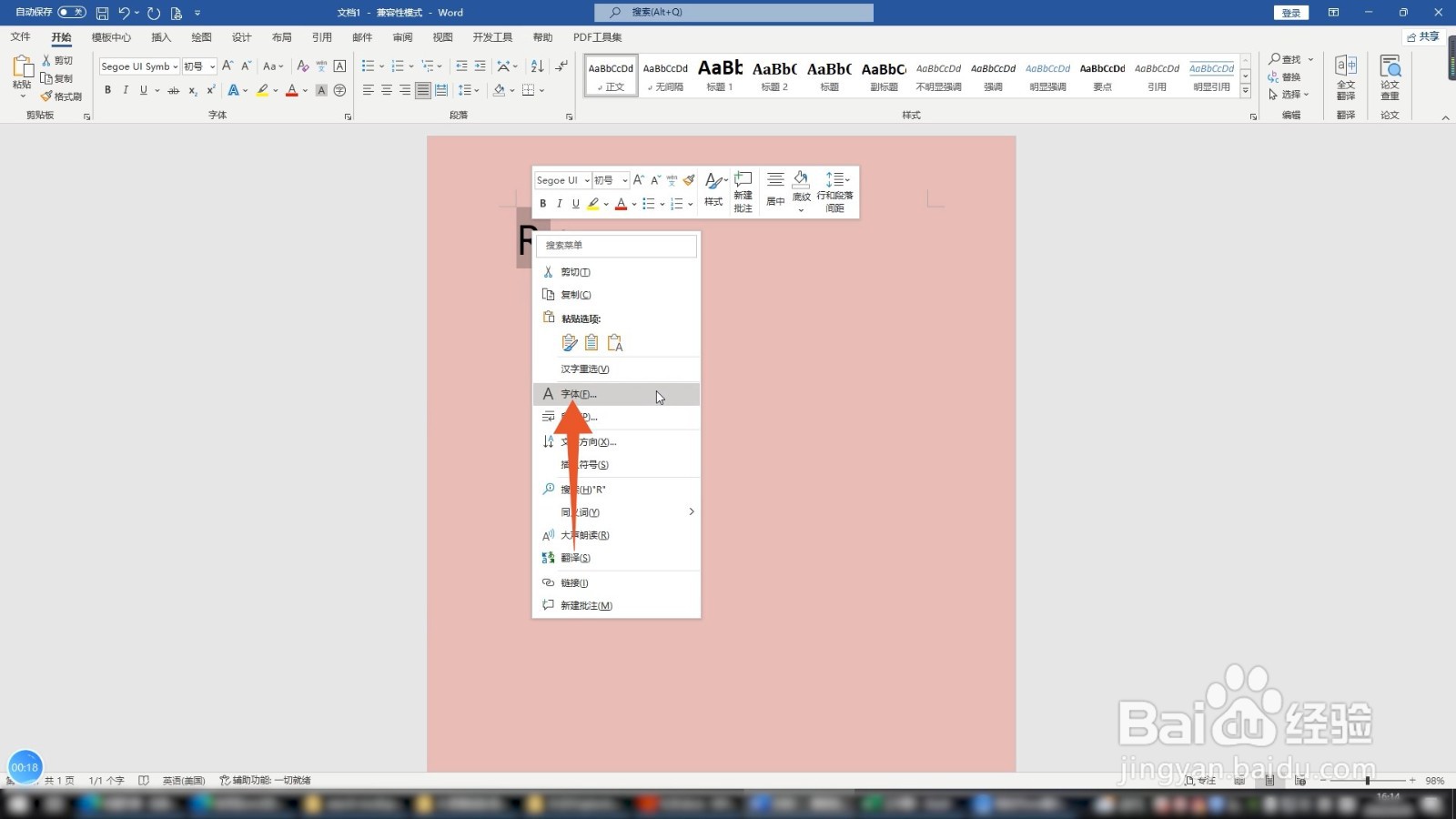
3、选择字体选项
选择里面的wingdings2的字体选项,再点确定按钮就可以了。
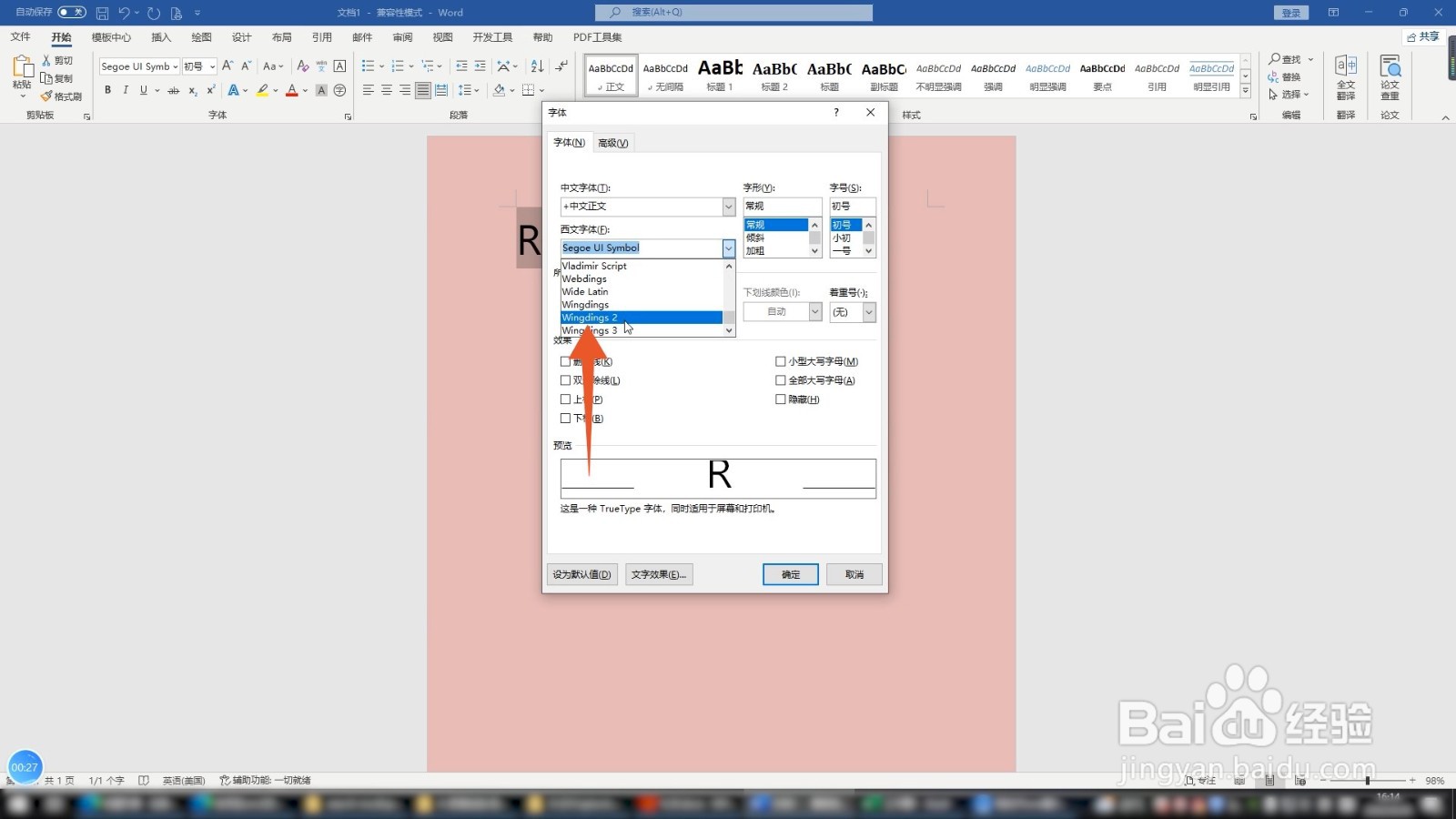
声明:本网站引用、摘录或转载内容仅供网站访问者交流或参考,不代表本站立场,如存在版权或非法内容,请联系站长删除,联系邮箱:site.kefu@qq.com。